Photoshop, le logiciel de conception graphique et de manipulation de photos d’Adobe, comprend une variété d’outils que les concepteurs et les photographes peuvent utiliser pour améliorer et modifier leurs images. L’un de ces outils vous permet d’enrouler une image ou une texture autour d’un autre objet. Cette technique peut être utile pour les graphistes qui veulent ajouter du style à leurs dessins ou pour les photographes qui veulent éditer leurs photos pour créer des effets intéressants ou des caricatures caricaturales de leurs sujets.
Ouvrez l’objet autour duquel vous voulez envelopper une image dans Photoshop en cliquant sur le menu « Fichier » et en choisissant « Ouvrir ». Naviguez jusqu’à l’image dans la fenêtre de l’Explorateur, cliquez dessus pour la mettre en surbrillance et appuyez sur « Ouvrir ».
Sélectionnez l’image entière en accédant au menu « Sélectionner » et en choisissant « Tout ».
Copiez l’image en ouvrant le menu « Edition » et en choisissant « Copier ». Vous pouvez également utiliser le raccourci « Ctrl »-« C » sur un PC Windows ou « Commande »-« C » sur Mac OS X.
Préparez l’image pour la conversion en carte de contour en accédant au menu « Image », en sélectionnant « Mode » et en choisissant « Niveaux de gris ». Appliquer un flou à l’image en sélectionnant « Filtre » puis « Flou » et « Flou Gaussien ». Entrez un rayon de 2,0 pixels et appuyez sur « OK ».
Sauvegardez l’image actuelle sous forme de fichier PSD (vous pouvez utiliser n’importe quel nom de fichier aussi longtemps que vous le souhaitez) en ouvrant le menu « Fichier » et en choisissant « Enregistrer sous ».
Ouvrez la texture ou l’image que vous voulez utiliser comme emballage dans Photoshop grâce à l’option « Ouvrir » dans le menu « Fichier ».
Collez votre photo sur le haut de la texture en sélectionnant « Coller » dans le menu « Editer ». Vous pouvez également utiliser le raccourci « Ctrl »-« V » sur un PC Windows ou « Cmd »-« V » sur Mac OS X.
Sélectionnez le calque d’emballage dans le volet « Calques » en cliquant dessus. Accédez au menu « Filtre » et choisissez l’option « Distort » puis « Displace ». Dans la fenêtre qui s’ouvre, recherchez la carte de déplacement que vous avez créée et mettez-la en surbrillance. Cliquez sur « Ouvrir ». Cela déformera votre emballage pour qu’il corresponde à la forme et aux contours de votre objet.
Faites une sélection autour des zones de votre photographie sur lesquelles vous voulez appliquer la texture. Par exemple, si vous allez enrouler une image autour d’un cylindre, faites une sélection autour de votre cylindre à l’aide de l’outil Elliptique Marquise. Alternativement, faites une sélection autour du visage d’un sujet pour envelopper une texture autour du visage en utilisant l’outil Lasso.
Accédez au menu « Sélectionner » et choisissez l’option « Inverser » pour tout sélectionner dans l’image à l’exception de la zone sur laquelle vous voulez appliquer l’emballage. Appuyez sur la touche « Supprimer » pour supprimer la zone étrangère. L’image apparaîtra maintenant autour de votre objet.
Accédez à l’option « Blending Mode » dans le volet « Layers » et sélectionnez l’option de mélange qui intègre le mieux votre habillage avec l’objet. Selon l’effet que vous recherchez, différents modes de mélange produiront des résultats différents. Choisissez « Soft Light », par exemple, pour intégrer une texture dans une photographie.

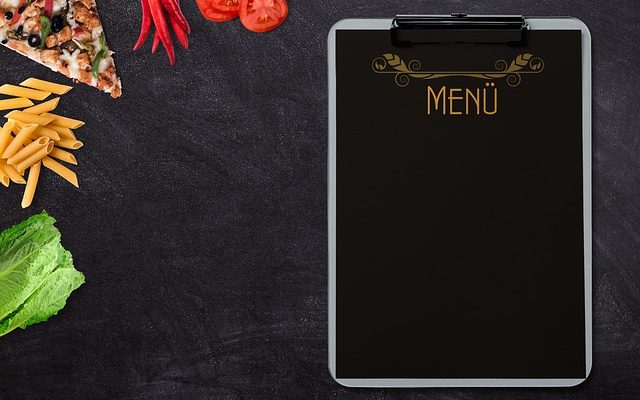
Laisser un commentaire